Bluetoothスピーカーはかつてないほど普及しており、スマホやタブレット、その他のデバイスとスピーカーのペアリングは簡単でストレスのないはずです。
通常はそうですが、いくつかの要因がペアリングに影響し、接続が困難になることがあります。
お使いのデバイスとBluetoothスピーカーのペアリングがうまくいかない場合は、この記事をご覧ください。
この記事では、デバイスをBluetoothスピーカーにペアリングする際の最も一般的な問題をいくつか取り上げ、それらを克服する方法を紹介します。
目次
- 環境や他の機器からの干渉を最小限に抑える
- IONポータブルスピーカーのBluetoothをリセットする
- オーディオデバイス(電話/タブレット)のBluetoothをリセットする
- BluetoothスピーカーをForget、またはペアリングを解除する
- よくあるご質問
- 更なるサポート
環境や他の機器からの干渉を最小限に抑える
Bluetooth機器との接続がうまくいかない、または接続が維持できない(音声が途切れる、または完全に切断される)場合は、まず以下の手順を行ってください:
- デバイスを近くに置く ペアリングを試行する際は、お使いの携帯電話、タブレット、その他のデバイスがスピーカーの近くにあることを確認し、最適なパフォーマンスを得るためにデバイスをBluetoothスピーカーと同じ部屋に置くようにしてください。
- 周辺にある他のBluetoothデバイスの電源を切るか、無効にする 一部のBluetoothデバイス(ION AIR CDなど)は、利用可能な最も近い信号または最も強い信号と自動ペアリングしようとします。
また、多くのIONポータブルスピーカーは、電源をオンにすると、最後に接続したデバイスに自動接続します。
携帯電話やスピーカーのBluetooth接続をリセットする方法については、下記をお読みください。
Wi-Fiや携帯電話などのワイヤレス信号と同様に、Bluetoothの通信距離やパフォーマンスもさまざまな要因によって変化します。すべてのスマートフォンやタブレットが同じように作られているわけではないため、以下のような要因がBluetooth接続の品質にさまざまな影響を与える可能性があることにご注意ください:
- 壁 - 携帯電話をポケットに入れたまま家の中の部屋を移動すると、Bluetoothの距離が大幅に短くなります。
例えば、屋外のデッキでスマホをポケットに入れたままION Rock Speakerに音楽をストリーミングしているときに、飲み物を取りに家の中に入ると、音声が一瞬途切れます。
さらに家の中に入ると、ストリーミングが完全に停止することがあります。
最適なパフォーマンスを得るには、デバイスをBluetoothスピーカーと同じ部屋に置くようにしてください。 - 人- 人体は、窓よりも良い遮蔽物になります。
実際、人体はBluetooth信号をブロックする大きな要因の1つです。
お使いのデバイスとBluetoothスピーカーの間にあなたがいる場合(携帯電話が背中のポケットに入っている場合など)、パフォーマンスに影響する可能性があります。
さらに、デバイスとスピーカーの間に人がいる場合(パーティーやバーベキューなど)、ストリーミングがまったくできなくなる可能性があります。
パーティーの場合は、携帯電話やタブレットをスピーカーの上や周囲の安全な場所に置いておくとよいでしょう。 - 他の無線信号 - 家庭内で多くのデバイスがワイヤレスの空域にある場合、デバイス同士が競合を始めるのは避けられません。
他の干渉がなく(デバイスとスピーカーが同じ部屋にあり、障害物がない)、まだ問題が発生している場合は、近くにある他のBluetoothデバイスや周辺機器が無効になっていることを確認してください。
また、ご自宅や庭に他の場所よりも目に見えない干渉が多い場所があるかもしれません。
このような場所では、デバイスによっては信頼性の高いBluetooth接続が難しい場合があります。
例えば、寝室から1.5m離れたバスルームに携帯電話を持ち込むと音声が途切れるでしょう。
この場合はセットアップ、スピーカー、電話/タブレットの位置を変えてみてください。
IONポータブルスピーカーのBluetoothをリセットする
お使いのスピーカーが電話/タブレットのBluetoothメニューに使用可能なデバイスとして表示されない場合、またはペアリングできない場合は、スピーカーが他のデバイスに接続されているか、または他のデバイスを検索している可能性があります。
すべてのIONスピーカーは、デバイスに接続すると音が鳴るか、製品上の小さな「ペアリング済み」ランプ、またはディスプレイに表示されるBluetoothマークでペアリングされていることを示します。
電源を入れると、IONポータブルBluetoothスピーカーの多くは、最後にペアリングされたデバイスが使用可能で、その周辺にあれば自動的に接続します。
通常、これは便利な機能ですが、異なるデバイスを定期的にペアリングしている場合や、スピーカーを使用する家族、ルームメイト、ゲストと生活空間を共有している場合は、混乱を引き起こす可能性があります。
誰かが最近接続したために、スピーカーがまだ接続されているか、最後の接続を探している可能性があります。
ここでは、スピーカーを切断して新しいデバイスに再接続する方法を説明します:
- 競合する機器の電源を切る トラブルシューティングを行っている間、周辺の他のBluetoothデバイスの電源を切ってください。
以前スピーカーとペアリングされていた電話やタブレットを探し、一時的にBluetoothを無効にします。
これにより、スピーカーとデバイスの自動ペアリングが停止し、お使いのデバイスが接続できるようになる可能性があります。 - スピーカーのBluetoothをリセットする スピーカーのBluetoothまたはBluetooth切断ボタンを押し、現在の接続をクリアします。
デバイスが切断されると、スピーカーから音が鳴るか、ディスプレイ上の「ペアリング済み」ランプまたはBluetoothシンボルが消えます。
これにより、ペアリング手順が自動的に再開されるため、電話/タブレットの接続を再度試すことができます。


デバイスとの接続が解除されると、スピーカーから音が鳴ります。
ペアリング・プロセスは自動的に再開されるので、お使いのデバイスが使用可能になるかどうか、お使いの携帯電話/タブレットを確認してください。
オーディオデバイス(電話/タブレット)のBluetoothをリセットする
お使いの携帯電話やタブレットが、すでに何か他のものとペアリングされている可能性があります。
IONのポータブルスピーカーを含む一部のBluetoothスピーカーは、電源を入れると、最後にペアリングされたデバイスと自動的に接続します。(そのデバイスが利用可能な場合)
携帯電話やタブレットのBluetoothをリセットすることで、他の機器との接続をすばやく解除できます。
iOS デバイス (iPhone/iPad) -
iOSの画面を上にスワイプし、Bluetoothアイコンを押してBluetoothのオン/オフを切り替えます:

または、設定のBluetoothメニューからBluetoothをオフにします。:
- 設定に移動します。

- Bluetoothメニューを選択します。

- 右上のスイッチを押すとBluetoothがオフになり、もう一度押すとオンに戻ります。

Androidデバイス 画面上部から下にスワイプし、Bluetoothアイコンを押してBluetoothのオン/オフを切り替えます。

または、Androidの「設定」から「接続」メニューに移動し、Bluetoothの横にあるスイッチを押してBluetoothをオフにします:

BluetoothスピーカーをForget、またはペアリングを解除する
携帯電話やタブレットのBluetoothメニューにたくさんのBluetoothデバイスが保存されている場合、特に頻繁に接続しない場合は、これらのデバイスを「Forget」または「ペアリングを解除」することが役立ちます。
これでデバイスのリストが整理されるだけでなく、定期的に使用しているデバイスを削除して再接続することで、そのデバイスへの接続に問題が生じた場合に役立ちます。
iOSデバイス (iPhone/iPad)
- Bluetoothメニューにてスピーカー名の右側にある!ボタンを押して、リストからお使いのIONスピーカーを選択します。
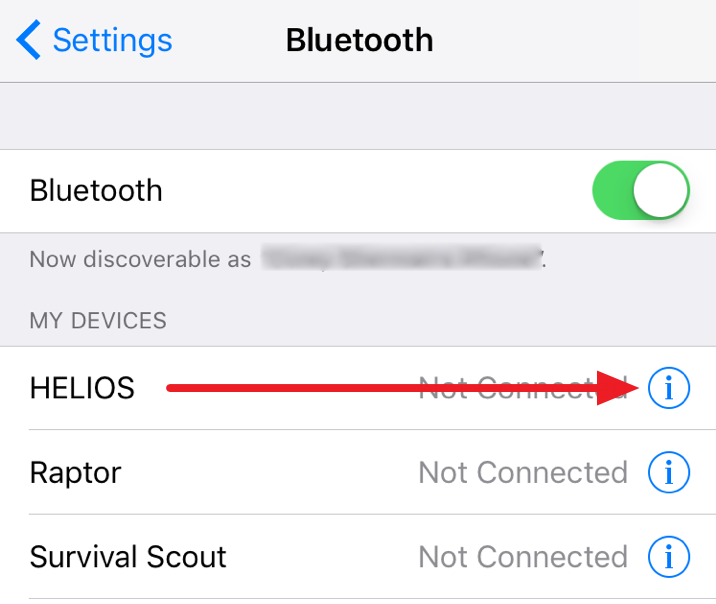
- Forget Deviceを選択します。
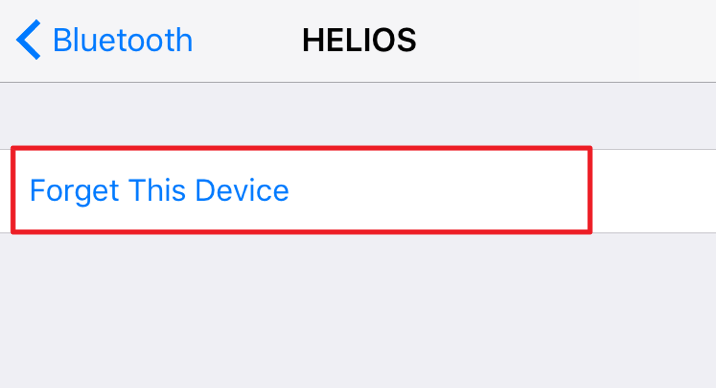
- 再度Forget Deviceを押して確定します。

- スピーカーのBluetoothボタンを押してペアリングプロセスを再度開始し、再表示されたら携帯電話/タブレットのデバイスリストから選択します。
Androidデバイス
- Bluetoothメニューにてスピーカー名の右側にある歯車ボタンを押して、リストからお使いのIONスピーカーを選択します。

- Unpair (ペア解除) を押してスピーカーを取り外します。

- スピーカーのBluetoothボタンを押してペアリングプロセスを再度開始し、再表示されたら携帯電話/タブレットのデバイスリストから選択します。
よくあるご質問
ノートパソコンをBluetoothスピーカーに接続できません。
ほとんどのノートパソコンには何らかのBluetooth機能が搭載されていますが、これはマウスやキーボード専用のBluetoothであることが多く、オーディオストリーミング用ではありません。
Bluetoothでオーディオをストリーミングするには、ノートパソコンがA2DP Bluetoothプロファイルに対応している必要があります。
A2DPプロファイルがなくても、ノートパソコンをBluetoothスピーカーに接続できる可能性はありますが、再生に問題が発生したり(音が出なかったり、音が途切れたり)、スピーカーをオーディオ出力デバイスとして使用できなくなる可能性が非常に高くなります。
ノートパソコンからのオーディオ再生に問題がある場合は、スピーカーに問題があると考える前に、スピーカーをスマートフォンやタブレットで試してみてください。
また、ワイヤレス機能をまだ持っていない古いコンピュータにBluetoothを追加することを約束する安価なUSB Bluetoothドングルにも注意が必要です。
2台のBluetoothスピーカーをペアリングする際に不具合は起こりますか?
ION Cornerstone、Solar Stone Multi、Tiki Soundsなどの一部のBluetoothスピーカーでは、2台以上をペアリングしてステレオ再生することができます。
複数のスピーカーをステレオでペアリングする場合は、互いのスピーカーが見通し内にあり、互いの距離が3m以内である必要があります。
近ければ近いほど、信号は強くなります。
スピーカーから離れると音が途切れる
ほとんどのION AudioポータブルスピーカーのBluetooth通信距離は約30mであるため、この範囲を超えるとドロップアウトが発生する場合があります。 携帯電話やタブレットからのBluetooth信号の範囲と有効性は、壁、他の人、他のワイヤレス信号など、周囲の他の要因の影響を受けることに留意してください。
携帯電話やタブレットがスピーカーのすぐそばにあるのに音が途切れる
携帯電話やタブレットの音量レベルは、Bluetoothの信号強度に影響することがあります。
つまり、音量が小さすぎると、音楽やオーディオ信号の低い位置で音が定期的に途切れることがあります。
例えば、曲の冒頭で音が途切れたり、ポッドキャストのホストの声が文頭で途切れたりします。
これを改善するには、携帯電話やタブレットの音量を上げるだけです。
一般的に、携帯電話やタブレットのオーディオ出力レベルを約80%~90%に設定すると、歪みのない強い信号が得られます。
この状態で、スピーカーのマスターボリュームを使用して、スピーカー全体の出力を設定します。
接続はできるが音が歪んでしまう
携帯電話やタブレットの音量レベルは、スピーカーからの信号の全体的な出力に影響します。
つまり、お使いの携帯電話やタブレットの音量が大きすぎる可能性があります。
気づきにくいかもしれませんが、スマホやタブレットのアプリによって、音楽を再生する形式や、あらかじめ設定された内部の音量レベルが異なります。
一般的には、スマホやタブレットのオーディオ出力レベルを80%~90%程度に設定すると、歪みのない強い信号が得られます。
この設定で、スピーカーのマスターボリュームを使用して、スピーカーの全体的な出力を設定します。
Bluetoothペアリングメニューの「BLE」とは何ですか?
一部のIONスピーカーはION Sound XPアプリケーションと互換性があります。
これらのスピーカーは、2つの異なるBluetooth信号を送信します。
例えば、Pathfinder 280のBluetoothペアリングメニューには、「Pathfinder 280」と「Pathfinder 280_BLE」という2つのオプションがあります。
Pathfinder 280_BLEは、ION Sound XPアプリケーションとのインタラクション専用のBluetooth接続であり、スピーカーとペアリングする際には使用しないでください。
Bluetooth接続に必要なのは、上記の手順だけです。
IONはどのようなポータブルBluetoothスピーカーを提供していますか?
ION Audioは、裏庭でのバーベキュー、プールサイドでのくつろぎなど、さまざまなシーンで活躍するトップセラーのポータブルBluetoothスピーカーを幅広く取り揃えています。携帯性、パワー、耐候性など、さまざまなオプションのスピーカーをご用意しています。ぜひ当社のウェブサイトをご覧いただき、あなたにぴったりのモデルを見つけてください!
ION Audio Bluetoothスピーカー:ION Audio Bluetooth Speakers






更なるサポート
このガイドを読んでも ION Bluetoothスピーカーに接続できない場合は、IONテクニカルサポートチームがお手伝いします。
以下のリンクから、いずれかのサポート・オプションにアクセスしてください。
